Kansioiden ja tiedostojen käyttöoikeuksien saaminen on suojausvaihtoehto. Siksi sinun on kirjauduttava Windowsiin tietokoneen järjestelmänvalvojan tilillä. Suojattuun tiedostoon pääsy edellyttää, että sinulla on siihen oikeudet. Vain tietokoneen järjestelmänvalvoja voi julistaa itsensä tiedoston tai kansion omistajaksi ja saada siihen käyttöoikeudet.
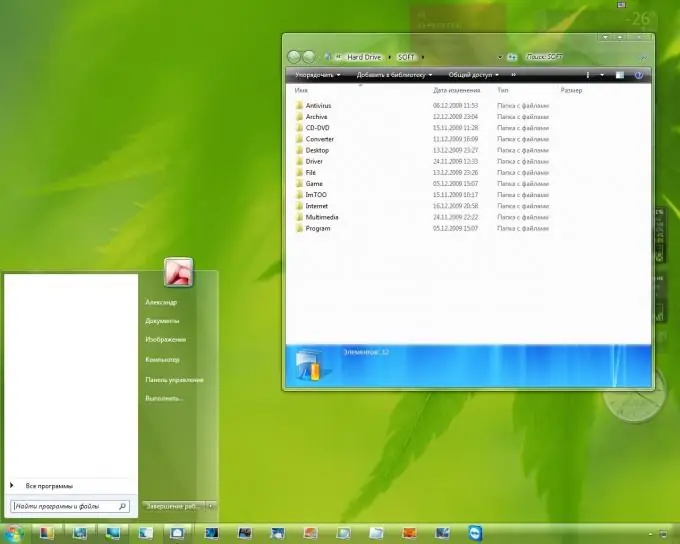
Ohjeet
Vaihe 1
Varmista, että olet kirjautunut sisään tietokoneen järjestelmänvalvojan oikeuksilla. Voit tehdä tämän siirtymällä päävalikkoon napsauttamalla Käynnistä-painiketta ja valitsemalla Suorita-osion.
Vaihe 2
Siirry kohtaan "Avaa" ja kirjoita timedate.cpl-arvo avautuvaan kenttään.
Vaihe 3
Kirjoita komento painamalla näppäimistön Enter-näppäintä.
Vaihe 4
Odota päivämäärän ja tunnin ominaisuuksien valintaikkunan ilmestymistä. Tämän ikkunan avaaminen on vahvistus sisäänkirjautumiselle järjestelmänvalvojan oikeuksilla.
Vaihe 5
Kirjaudu vikasietotilaan (toimintonäppäin F8, kun käynnistät tietokoneen ennen Windows-käyttöjärjestelmän lataamista). Tämä on tarpeen tiedostojen käytön suojausasetusten muuttamiseksi.
Vaihe 6
Soita päävalikkoon napsauttamalla Käynnistä-painiketta ja siirry kohtaan Oma tietokone.
Vaihe 7
Soita "Palvelu" -valikkoon napsauttamalla hiiren kakkospainikkeella "Oma tietokone" -osaa ja valitsemalla siinä Ominaisuudet.
Vaihe 8
Napsauta Näkymä-välilehteä ja tyhjennä Käytä perustiedostojen jakamista (suositeltava) -valintaruutu Lisäasetukset-luettelossa.
Vaihe 9
Vahvista valinta OK-painikkeella.
Vaihe 10
Etsi tiedosto, jota haluat käyttää. Soita avattavaan palveluvalikkoon napsauttamalla hiiren kakkospainikkeella tämän tiedoston kuvaketta ja valitsemalla "Ominaisuudet".
Vaihe 11
Siirry avautuvan ikkunan Suojaus-välilehdelle.
Vaihe 12
Napsauta OK näkyviin tulevassa suojausilmoituksessa.
Vaihe 13
Napsauta Lisäasetukset-painiketta ja avaa Omistaja-välilehti.
Vaihe 14
Valitse Nimi-luettelosta Järjestelmänvalvoja-kenttä tai Järjestelmänvalvojat-ryhmä.
Vaihe 15
Valitse "Korvaa alihankkijoiden ja objektien omistaja" -valintaruutu ottaaksesi kansiossa olevat tiedostot omistukseen.
Vaihe 16
Vahvista valinta OK-painikkeella.
Vaihe 17
Odota suojausvaroitusta “Sinulla ei ole lukuoikeuksia kansion nimen sisältöön. Haluatko korvata hakemiston käyttöoikeudet täyden hallinnan oikeuksilla? (jossa kansion nimi on etsimäsi tiedostot sisältävän kansion nimi) ja napsauta Kyllä.
Vaihe 18
Vahvista valinta OK-painikkeella.






